Windows 11 に新しいメディア プレーヤーをインストールする方法

Windows 11 の安定版に新しい Media Player をインストールする方法を詳しく解説します。

Windows 11では、ファイルを削除するか別の場所に移動する必要がある場合がありますが、アクションを実行すると、別のプログラムがファイルを使用しているためアクションを完了できないという警告が表示されます。
通常、そのファイルを使用しているアプリは明らかですが、Windows 11 で実行中のアプリケーションがない場合に警告が表示されることもあります。このような場合は、PowerToys で利用可能な File Locksmith ツールを使用できます。 0.64以降を使用してプロセスを識別し、ファイルのロックを解除します。
このガイドでは、 PowerToys File Locksmith を使用して、Windows 11 でファイルをロックしているプロセス (プログラム) を見つける簡単な方法を説明します。(これらの手順はWindows 10でも機能するはずです。)
Windows 11でプロセスロックファイルを決定する
Windows 11 でファイルをロックしているプロセスを特定するには、次の手順を実行します。
Windows 11 でPowerToysを開きます。
[ファイル] [鍵屋]をクリックします。
「ファイルロックスミスを有効にする」トグルスイッチをオンにします。
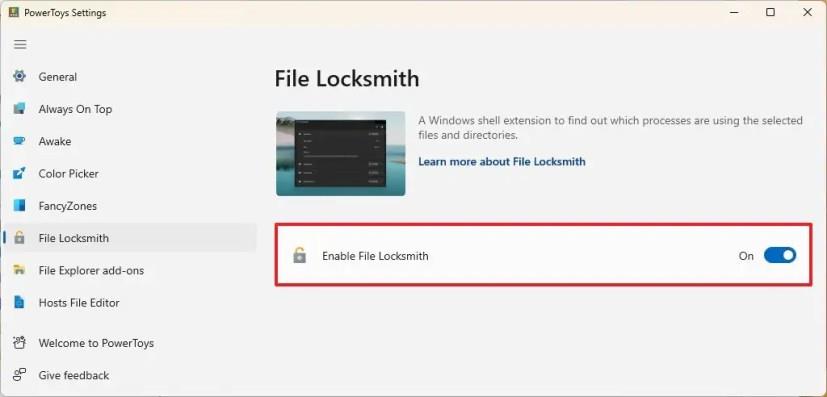
ファイル エクスプローラーを開きます。
ロックされたファイルのある場所を参照します。
ファイルを右クリックし、「その他のオプションを表示」を選択します。または、Shift キーを押しながらファイルを右クリックして、クラシック コンテキスト メニューを開きます。
「このファイルを使用しているもの」オプションを選択します。
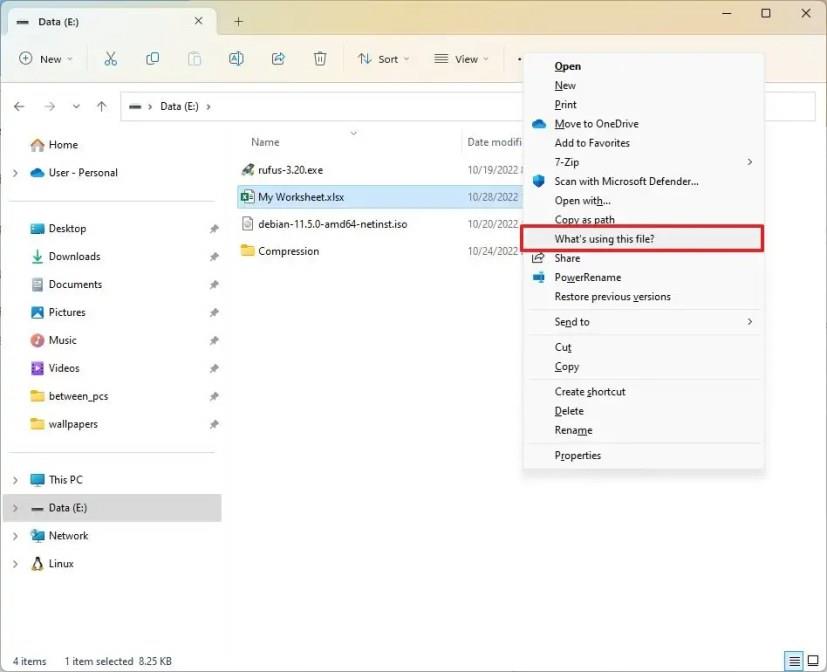
ファイルをロックしているプロセス (プログラム) をクリックすると、そのプロセス ID、ユーザー、およびファイルが表示されます。
(オプション)タスクバーのFile Locksmithアイコンを右クリックし、 PowerToys.FileLocksmithを右クリックし、 [管理者として実行]オプションを選択してツールを管理者として実行し、すべてのユーザーのプロセスを表示します。それ以外の場合は、現在のユーザーからファイルをロックしているプロセスのみが表示されます。
(オプション) Windows 11 でファイルのロックを解除するには、各プロセスの [タスクの終了]ボタンをクリックします。

手順を完了すると、ファイルを別の場所に移動したり、Windows 11 (または 10) から削除したりできます。
Windows 11 の安定版に新しい Media Player をインストールする方法を詳しく解説します。
Windows 11 (10) で環境変数を作成するには、[システムのプロパティ] > [詳細設定] > [環境変数] を開き、新しい変数を作成します。
Chrome の新しいタブの壁紙に基づいたカラー テーマを有効にするには、NTP Comprehensive Theming を有効にし、Chrome Color Extraction フラグをカスタマイズします。
スナップ レイアウトには制限があり、設定を編集できないため、PowerToys FancyZones を使用すると、Windows 11 でカスタム スナップ レイアウトを作成できます。
MSEdgeRerirect を使用して、Windows 11 の検索とウィジェットのリンクを Edge ではなく優先エンジンを備えた Chrome または Firefox にリダイレクトします。どうやって。
Windows 11 で PowerToys 設定をバックアップするには、PowerToys > 一般を開き、バックアップ ボタンをクリックします。[復元] をクリックして設定を復元します。
Windows 11 のドライブ文字を削除するには、[設定] > [システム] > [ストレージ] > [ストレージの詳細設定] > [ディスクとボリューム] を開き、ドライブ文字を削除します。
Windows 11 でシステム保護を有効にするには、「システムのプロパティ」を開き、ドライブを選択して、「構成」ページで「システム保護をオンにする」を選択します。
Windows 11 でアカウントが管理者であるか標準ユーザーであるかを確認するには、[設定] > [アカウント] を開きます。「他のユーザーの設定」も確認してください。
Windows 11 23H2 でプレゼンス センシングの設定を変更するには、[設定] > [システム] > [電源とバッテリー] > [プレゼンス センシング] を開きます。その方法は次のとおりです。
Windows 10 でぼやけたアプリのスケーリングの問題を解決するには、[設定] > [システム] > [ディスプレイ] > [詳細なスケーリング設定] を開き、ぼやけないオプションをオンにします。
Windows 11 の起動時間を短縮するには、高速スタートアップを有効にし、電源モードを変更し、領域を解放し、ウイルス スキャン、デフラグなどを行うことができます。
Chrome または Firefox から Bing Chat AI にアクセスするには、ブラウザのユーザー エージェントを Microsoft Edge に変更する必要があります。その方法は次のとおりです。
Windows 11 で自動ファイル バックアップを作成するには、ファイル履歴、Windows バックアップ、OneDrive を使用できます。その方法は次のとおりです。
Windows 10 では、ファイル履歴、Windows バックアップ、または OneDrive を使用してファイルを自動的にバックアップできます。その方法は次のとおりです。
Windows 11 で BitLocker ドライバー暗号化設定から BitLocker 回復キーをバックアップするには、[回復キーをバックアップする] オプションを使用します。
Windows 11 で WSA のメモリ割り当てを変更するには、[WSA] > [システム] > [メモリとパフォーマンス] を開き、メモリ割り当て設定を調整します。
Windows 11 でネットワーク探索を修正するには、機能を有効にし、サービスを確認し、ファイアウォールを構成するか、ネットワーク アダプターをリセットします。その方法は次のとおりです。
Windows 11 で古いコンピューターから新しいコンピューターにファイルを転送するには、OneDrive、ファイル共有、UBS ドライブなどのクラウド サービスを使用できます。
Windows 11 では、デスクトップ上にある Spotlight コレクションのイメージを保存できますが、この回避策を使用する必要があります。
エラーやクラッシュが発生している場合は、Windows 11でのシステム復元手順に従ってデバイスを以前のバージョンに戻してください。
マイクロソフトオフィスの最良の代替を探しているなら、始めるための6つの優れたソリューションを紹介します。
このチュートリアルでは、特定のフォルダ位置にコマンドプロンプトを開くWindowsデスクトップショートカットアイコンの作成方法を示します。
最近のアップデートをインストールした後に問題が発生した場合に壊れたWindowsアップデートを修正する複数の方法を発見してください。
Windows 11でビデオをスクリーンセーバーとして設定する方法に悩んでいますか?複数のビデオファイル形式に最適な無料ソフトウェアを使用して、解決方法をご紹介します。
Windows 11のナレーター機能にイライラしていますか?複数の簡単な方法でナレーター音声を無効にする方法を学びましょう。
複数のメール受信箱を維持するのは大変な場合があります。特に重要なメールが両方に届く場合は尚更です。この問題に対する解決策を提供する記事です。この記事では、PCおよびApple MacデバイスでMicrosoft OutlookとGmailを同期する方法を学ぶことができます。
キーボードがダブルスペースになる場合は、コンピュータを再起動し、キーボードを掃除してください。その後、キーボード設定を確認します。
リモートデスクトップを介してコンピューターに接続する際に“Windowsはプロファイルを読み込めないため、ログインできません”エラーを解決する方法を示します。
Windowsで何かが起こり、PINが利用できなくなっていますか? パニックにならないでください!この問題を修正し、PINアクセスを回復するための2つの効果的な解決策があります。

























